win7 32位旗舰版系统用拍大师给视频添加背景音乐的方法
时间:2019-03-13 10:47:04来源:装机助理重装系统www.zhuangjizhuli.com作者:由管理员整理分享
对于拍大师大伙并不陌生吧,有很多用户用来录制视频,但是最近却有win7 32位旗舰版系统用户在录制的视频不知道该如何添加背景音乐呢?但是拍大师普通用户一个作品只能添加1首音乐,对此下面小编就来介绍一下添加背景音乐的方法吧。
1、首先,打开拍大师的视频编辑界面,在左上方点音乐转到音乐界面;

2、然后,在点击本地添加按钮,在弹出的窗口里,在选择电脑上的音乐文件路径(比如你的音乐放在D盘/music就打开这里),再点击打开,显示导入成功后,音乐界面会显示导入的音乐文件。如下第4张图所示。注:如果是拍大师VIP可在线下载;
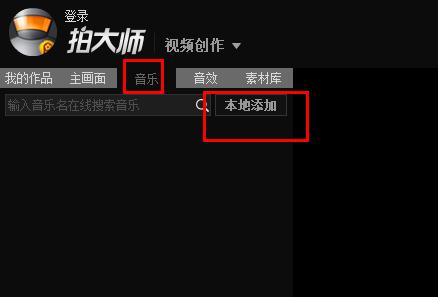
3、将你的视频素材拉到编辑界面,在视频剪辑中调好素材时间后,可在视频音乐播放轴上点击鼠标左键拖动(蓝色实心点的图标)通过这个来选择添加音乐的位置(如下图红色箭头所指的蓝色实心点),是选择在视频第5秒的位置插入音乐。
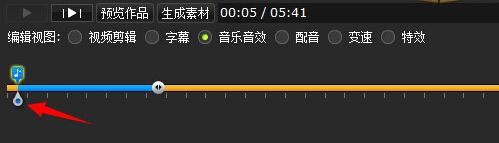
4、接下来,在音乐界面点音乐文件下的添加音乐按钮即可成功添加音乐,添加的音乐可以点击一下音乐蓝色的图标,然后通过左右的滑块调音乐时间长度。
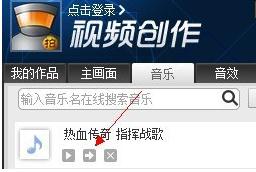
拍大师添加音效的方法:
1、首先,在视频编辑界面左上方,在点击音效转到音效界面;
2、然后,在拍大师音效界面提供各式各样的音效供用户选择使用,用户可以点击提供的音效进行试听下载(已经下载了的音效在图标右下角有绿色向下箭头显示),也可以自行导入自己电脑上的音效素材。
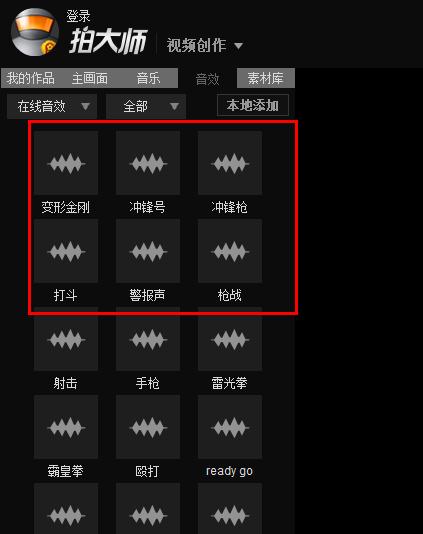
3、接下来,在视频编辑框中点击鼠标左键选择视频中添加音效的位置,在音效界面选择需要的音效拖到编辑框即可,一个作品视频支持添加多首音乐(音效),添加了一首音乐(音效)后,最后再点击鼠标左键选择视频轴上其他位置即可。
以上就是有关于电脑使用拍大师添加背景音乐的方法就介绍到这了,感兴趣的用户,不妨按照教程去解决操作吧,希望这个教程对大家有所帮助。
1、首先,打开拍大师的视频编辑界面,在左上方点音乐转到音乐界面;

2、然后,在点击本地添加按钮,在弹出的窗口里,在选择电脑上的音乐文件路径(比如你的音乐放在D盘/music就打开这里),再点击打开,显示导入成功后,音乐界面会显示导入的音乐文件。如下第4张图所示。注:如果是拍大师VIP可在线下载;
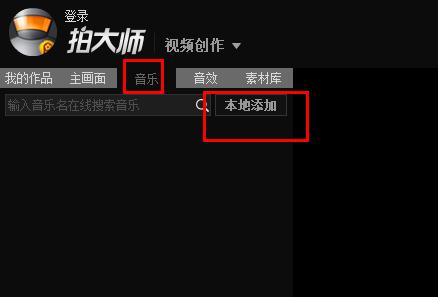
3、将你的视频素材拉到编辑界面,在视频剪辑中调好素材时间后,可在视频音乐播放轴上点击鼠标左键拖动(蓝色实心点的图标)通过这个来选择添加音乐的位置(如下图红色箭头所指的蓝色实心点),是选择在视频第5秒的位置插入音乐。
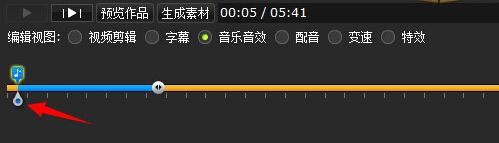
4、接下来,在音乐界面点音乐文件下的添加音乐按钮即可成功添加音乐,添加的音乐可以点击一下音乐蓝色的图标,然后通过左右的滑块调音乐时间长度。
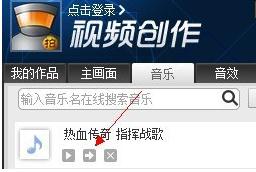
拍大师添加音效的方法:
1、首先,在视频编辑界面左上方,在点击音效转到音效界面;
2、然后,在拍大师音效界面提供各式各样的音效供用户选择使用,用户可以点击提供的音效进行试听下载(已经下载了的音效在图标右下角有绿色向下箭头显示),也可以自行导入自己电脑上的音效素材。
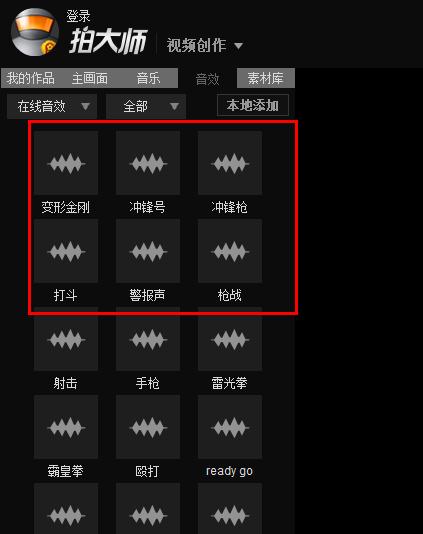
3、接下来,在视频编辑框中点击鼠标左键选择视频中添加音效的位置,在音效界面选择需要的音效拖到编辑框即可,一个作品视频支持添加多首音乐(音效),添加了一首音乐(音效)后,最后再点击鼠标左键选择视频轴上其他位置即可。
以上就是有关于电脑使用拍大师添加背景音乐的方法就介绍到这了,感兴趣的用户,不妨按照教程去解决操作吧,希望这个教程对大家有所帮助。
分享到:
